怎么关闭win8自动更新,关闭win8自动更新的方法
时间:2016-06-21 来源:互联网 浏览量:
win8系统经常会出现自动更新系统的提示,一不小心就点击到自动更新了,遇上这样情况的话,用户想要再有其他操作就难了。那么怎么关闭win8自动更新?下面小编就跟大家说说关闭的方法,有需要的用户可以看看。
关闭win8自动更新:
Win8自动更新在Win8系统和安全设置里边,大家可以进入Win8控制面板里边找到,如下图所示:
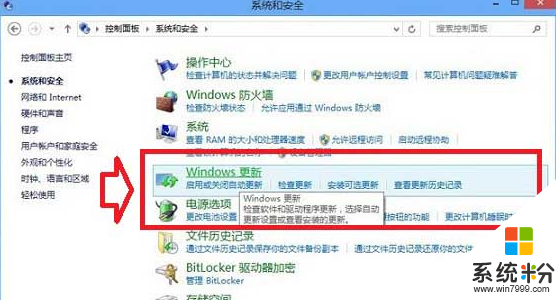
1、首先在Win8传统桌面上,同时按 Windows + X 组合快捷键打开Win8控制面板,之后再进入“系统和安全”设置选项,如下图所示:
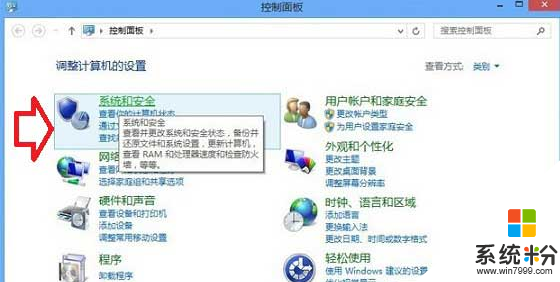
2、进入Win8系统和安全设置之后,就进入了上上图中的Win8自动更新在哪的那个界面了,另外大家也可以点击下图中的“检查更新”来更新一下Win8系统相关的补丁与推送消息,如下图:
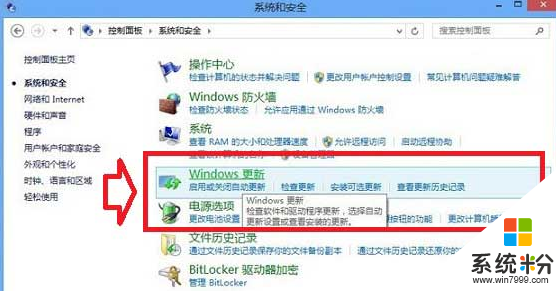
3、之后我们点击“启动和关闭自动更新”选项,之后再里边就可以选择是开启还是关闭Win8自动更新了,如下图所示:
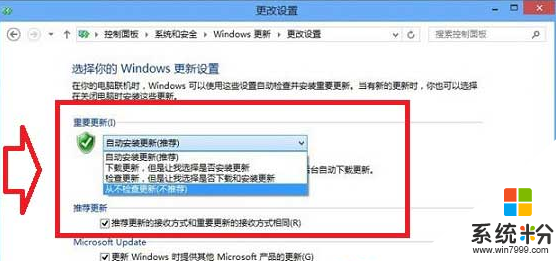
通过以上几步,我们就可以简单的选开启还是关闭Win8自动更新,一般的情况,笔者是建议大家关闭自动更新,因为自动跟新会给系统产生很多系统垃圾,对于一些系统补丁,我们已经习惯了使用360或者金山卫士等去更新,对于一些特殊情况,比如这次Win8.1系统的推出,我们要进入Win8应用商店获取推送信息,而此时需要大家开启Win8自动更新,因此具体是需要开启与关闭Win8自动更新,大家根据自己的情况去设置吧。
我要分享:
Win8系统教程推荐
- 1 找回win8纯净版系统语言栏的操作方法有哪些 如何找回win8纯净版系统语言栏的操作
- 2 Win8.1正式版怎样自动导出iPhone照片和视频 Win8.1正式版自动导出iPhone照片和视频的方法有哪些
- 3 win8电脑家庭组提示无法正常退出怎么解决? win8电脑家庭组提示无法正常退出怎么处理?
- 4win8系统宽带怎样设置自动联网? win8系统宽带设置自动联网的方法有哪些?
- 5ghost Win8怎样设置开机自动联网 ghost Win8设置开机自动联网的方法有哪些
- 6ghost win8系统语言栏不见如何找回 ghost win8系统语言栏不见找回的方法有哪些
- 7win8重命名输入法不能正常切换的解决办法有哪些 win8重命名输入法不能正常切换该如何解决
- 8Win8分屏显示功能使用的方法有哪些 Win8分屏显示功能如何使用
- 9怎样让win8电脑兼容之前的软件? 让win8电脑兼容之前的软件的方法有哪些?
- 10怎样解决ghost win8频繁重启的烦恼 解决ghost win8频繁重启的烦恼的方法
Win8系统热门教程
- 1 win8.1重装系统后无法上网怎么办|解决win8.1无法上网的方法
- 2 win8声音小怎么办 为什么win8声音小
- 3 关机个性化,怎样设置Win8.1 Update电源键 关机个性化,设置Win8.1 Update电源键的方法
- 4win8系统怎么样?各版本区别
- 5怎样才能让Win8.1窗口边框变得更窄一些? 才能让Win8.1窗口边框变得更窄一些的方法有哪些?
- 6win8.1怎样恢复出厂设置,win8.1恢复出厂设置的方法
- 7windows8取消打开文件的安全警告的方法【关闭】
- 8Win8垂直同步如何关闭? Win8垂直同步关闭的方法?
- 9笔记本Win8系统检测电池的方法 笔记本Win8系统怎么检测电池?
- 10怎样避免误删,找回Win8删除文件确认对话框 怎么避免误删,找回Win8删除文件确认对话框
